Excel Hücre Sabitleme – Excel Başka Sayfadan Belgeden Veri Alma
Excel Hücre Sabitleme
Excel Başka Sayfadan Belgeden Veri Alma
Excel programında işlem yaparken bazen bir hücreyi sabitlemeniz gerekebilir. $ dolar işareti Excel’de bir hücreyi sabitlemek için kullanılır. Örneğin E2 hücresini sabitlemek için $E$2 ifadesi kullanılır. Aşağıdaki örnekte günlük bazda domatesin kg fiyatı yer alıyor. C sütununda kaç kg domates alındığı belirtiliyor. D sütununda domatesin kg fiyatı ile kaç kg domates alındığı çarpılarak toplam fiyat hesaplanacak. Ancak bu toplam fiyata E2 hücresinde yer alan bahşiş eklenecek. İşte bu işlemde bahşiş rakamı olan 5, bir hücrede yer aldığı için bu rakamın tüm satırlara eklenmesi için işlemde $E$2 şeklinde yer alarak sabitlenmesi gerekiyor.
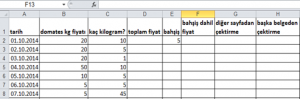
Öncelikle D2 hücresinde domatesin kg fiyatı ile kaç kg domates alındığını çarpalım. Bu işlem için 4 işlem veya Çarpım fonksiyonu kullanılabilir. Yani D2 hücresine =ÇARPIM(B2:C2) ya da =B2*C2 yazılmalıdır. Tüm satırlarda işlemin gerçekleşmesi için formülün yer aldığı hücrenin sağ alt köşesinde yer alan + simgesinden fare ile tutup sürükleyerek çoğaltma işlemi yapabilirsiniz.
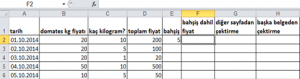
F2 hücresine ise toplam fiyat ile bahşiş miktarı toplanarak yazılır. Bu işlemi 4 işlem yöntemi ile yapalım. F2 hücresine =D2+E2 yazılıp Enter ile onaylanır. Bu formülü diğer satırlar için çoğaltma işlemi yaptığınızda yalnızca ilk satıra 5 rakamı eklenir. Bunun nedeni siz formülü aşağı doğru diğer hücrelere uyguladığınızda F3 hücresindeki formülün =D3+E3 olduğunu göreceksiniz. E3 hücresi boş olduğu için ilk satır haricindeki diğer satırlara bahşiş eklenmeyecektir.
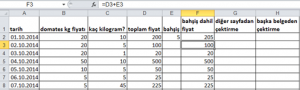
Diğer satırlarda da E2 hücresindeki bahşişin eklenmesi için F2 hücresine =D2+E2 yerine =D2+$E$2 ifadesi yazılmalıdır. Bu hücrede yer alan formülü düzeltmek için F2 hücresi seçili iken F2 kısayol tuşunu kullanabilirsiniz. Bu sayede formül düzeltme aktif olur. Formül çubuğunda E2 yazan bölüme tıklayıp F4 tuşunu kullanarak dolar simgelerini otomatik olarak ekleyebilirsiniz.
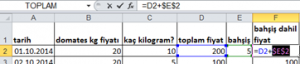
Bu işlem sonrasında formülü diğer satırlara uyguladığınızda bu satırlara da bahşiş miktarı olan 5 eklenecektir.
Not: Dilerseniz bu işlem için E2 hücresini seçip Formüller sekmesinde yer alan Ad Tanımla düğmesini tıklayın. Ad kısmına yazmış olduğunuz bahşiş kelimesini E2 hücresi yerine kullanabilirsiniz ve sabitleme yapmanıza gerek kalmaz. Bu işlem için F2 hücresine =D2+bahşiş yazmanız yeterli olacaktır.
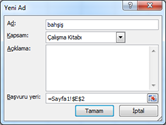
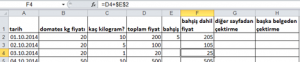
Yukarıdaki ekran çıktısında F4 hücresi seçilidir. Formül çubuğuna baktığınızda =D4+$E$2 ifadesi yer alır. $ simgesi ile hücre sabitleme oldukça önemlidir.
Excel Hücre Sabitleme Video Anlatım
Excel Başka Sayfadan Belgeden Veri Alma Video Eğitim
Excel Hücre Sabitleme Örnek Dosya
Excel Başka Sayfadan Belgeden Veri Alma Örnek Dosya
Son Yorumlar